
win7系统安装edge时提示失败怎么办,win7原版系统安装Edge时提示失败可能是由于多种原因引起的,如系统版本不兼容、缺少必要的更新、安全软件冲突等,针对此问题,我们可以采取以下解决方法,只要我们耐心尝试各种方法,相信一定能够成功解决。
解决方法:
1、安装一个根证书 MicrosoftRootCertificateAuthority2011.cer,运行mmc。
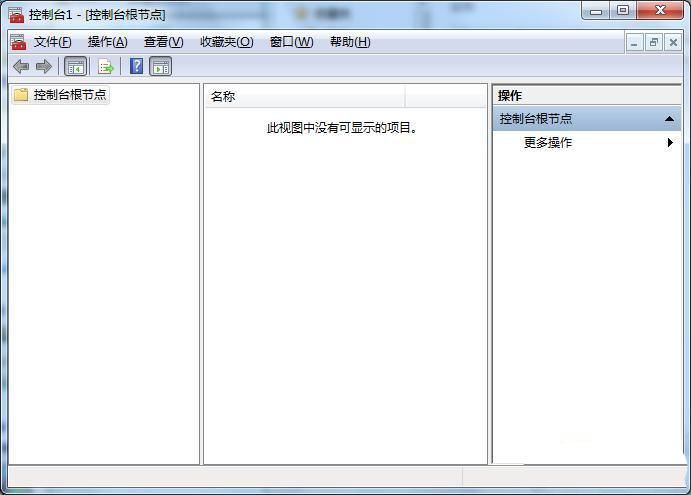
2、菜单:文件→添加删除管理单元。

3、证书。
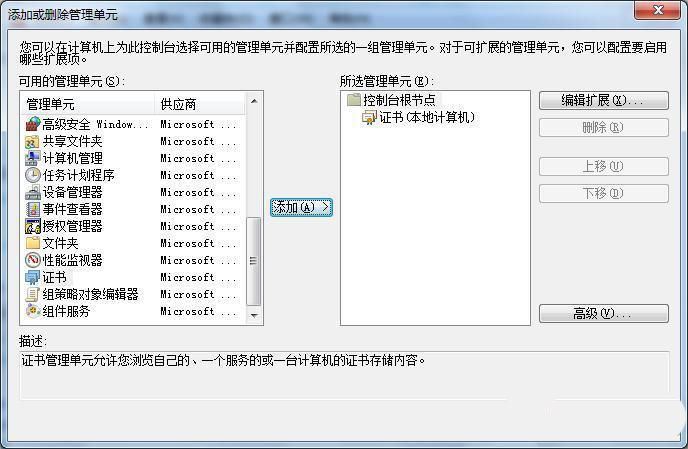
4、添加->计算机账户。
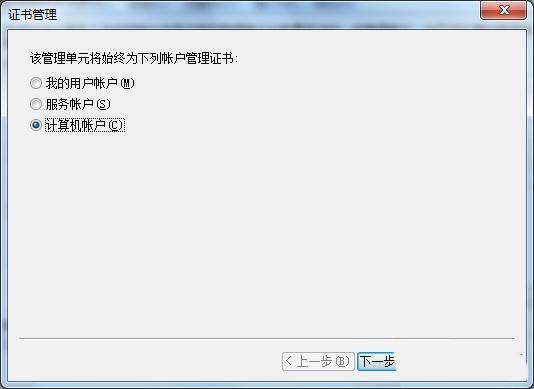
5、下一步,本地计算机。
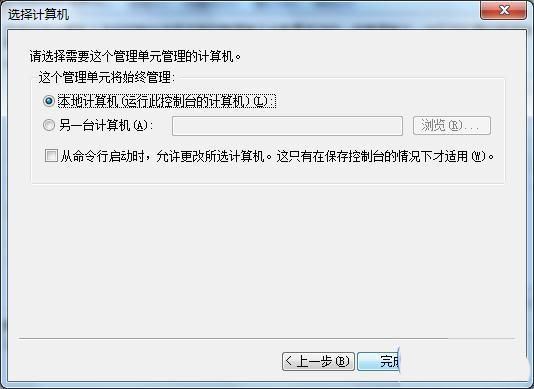
6、完成。
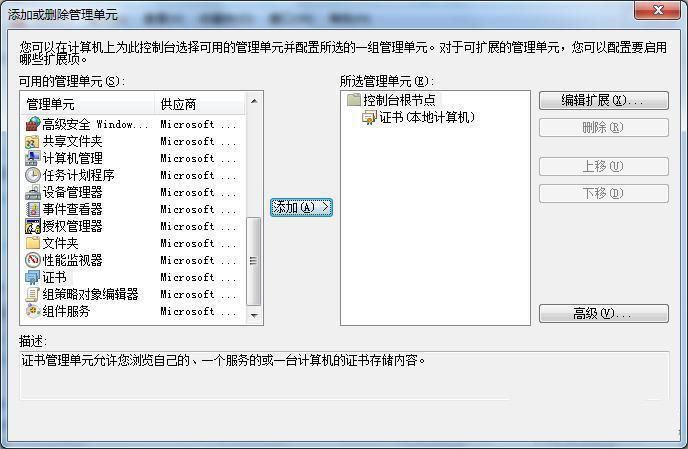
7、确定。

8、展开控制台根节点—证书(本地计算机)—受信任的根证书颁发机构—证书。

9、点击『操作』菜单—所有任务—导入。
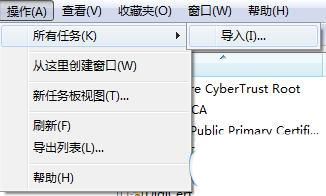
10、找到下载的证书。

11、下一步。
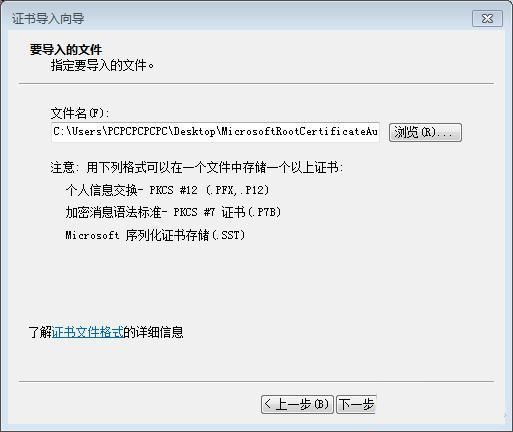
12、下一步。
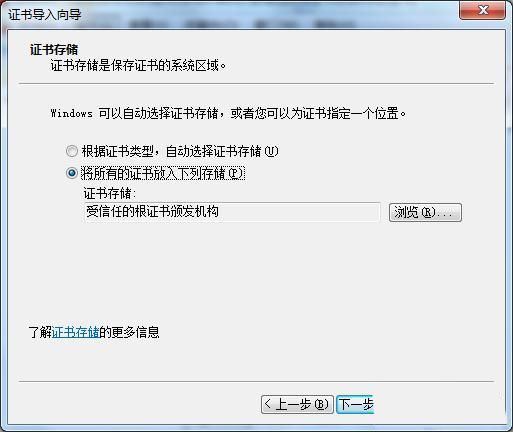
13、完成。

14、重新安装edge就可以了。
以上就是win7系统无法安装edge问题的解决办法,希望大家喜欢,请继续关注风君子博客。
相关推荐:
2023最新win7专业版密钥永久激活码(附密钥激活步骤)
win10改Win7需要关secure boot吗? secure boot功能详解(附开启关闭方法)

 支付宝扫一扫
支付宝扫一扫 微信扫一扫
微信扫一扫









最新评论